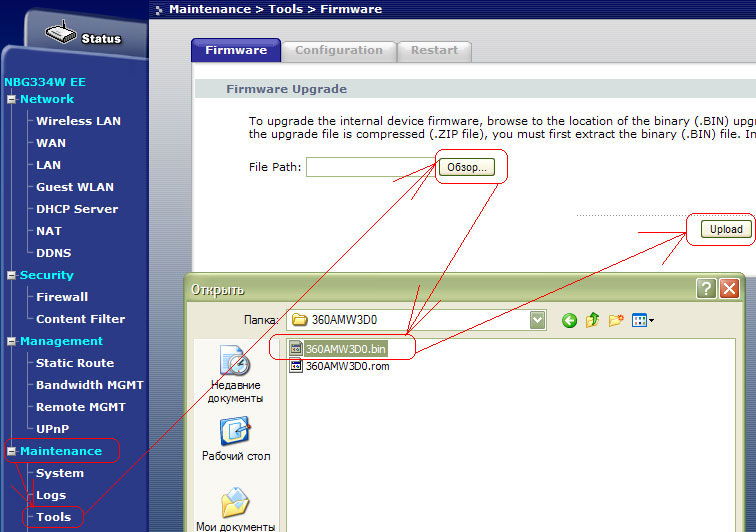Отзыв: ADSL-модем ZyXEL P-600 — Рабочая лошадка для выхода в интернет!
Вот он модем ZyXEL P-600. Такая черная коробочка по весу меньше 500 грамм, а функциональная в нескольких направлениях.
У нас IP телевидение, и в следствии этого нужен модем, дабы принять сигнал с основной телефонной линии. Этот модем может одновременно распределять сигнал для интернета и на приставку IP ТВ. Одного его вполне достаточно, чтобы связь была устойчивой и бесперебойной.
Интернет работает в скоростном режиме, разгоняет до 7 Мбит/сек.
На задней крышке есть все характеристики. Фото пришлось сделать так, потому что он у нас висит на стене, на креплениях, которые есть на задней стенке. Можно также положить на стол, для этого есть 4 прорезиненных ножки, чтобы не скользил. Весьма удобно, чтобы аппарат не упал и не разбился.
По бокам имеется вентиляция. Хорошо придумано, чтобы модем не перегревался. Но, это и минус! С такими радиаторами аппарат стал очень уязвим к воде и сырости. Любые 50-100 грамм воды и модем замкнет. Что было у многих обладателей данной коробочки. Либо с подоконника капало, либо еще откуда-то.
ПОМНИТЕ: Модем боится воды!
Удобно расположены выходы под провода. Размещая сам модем, провода не болтаются, не мешают. В комплекте производитель позаботился о проводах для подключения к компьютеру и к самой линии телефона. Это удобно, так как не надо искать в магазине радиозапчастей нужный провод. К тому же, если это первый модем, то можно и не знать какой провод нужен.
Тут же на торце кнопка включения и выключения аппарата. И внутренняя кнопка, (на фото дырочка слева от синего штекера) для сброса всех настроек модема. Она нажимается иголкой или спицей.
Задумка удалась. Чтобы любопытные пальчики не лазили в важную часть, кнопку просто так никак не нажать.
За время службы, модем показал несколько минусов:
1. Боится воды.
2. Каждые 10 дней его нужно перезагружать — выключить, подождать 10 секунд и включить — так как IP ТВ начинает жестко лагать и виснуть.
3. Модем очень боится грозы! Как услышали гром, вырубайте все! Причем не просто с розетки, а с входа в вашу квартиру провода. То есть с линии. Иначе молния моментально убьет и модем и приставку. Что и случилось 3 года назад. Это второй модем у нас.
А так, аппарат классный, никаких нареканий больше нет.
Как прошить и настроить ZYXEL P600 series
Перед нами весьма популярное из-за своей невысокой цены устройство, которое применяется для раздачи интернета в офисах и домах по ADSL каналу и Ethernet. Многим интересно, из каких этапов состоит настройка. В этой статье мы рассмотрим этот вопрос детальнее.
Многих пользователей привлекает простота использования устройства
Характеристики
Модем ZYXEL P600 series отличается высокой безопасностью и надёжностью подключения, и не мешает работе на линии. Отметим следующие особенности этого устройства:
- Один Ethernet порт;
- работает по протоколам UPnP, PPPoE;
- стандарт 802.1d;
- работает с фирменными программами от ZyXEL;
- поддерживает NAT;
- четыре индикатора;
- DHCP-сервер;
- поддержка Linux, Mac, Windows.
Подключение к ПК
К компьютеру модем подключается посредством патч-корда, для этого необходимо подсоединить один конец провода в сетевую карту «машины», а другой — в само устройство. Кроме того, понадобится кабель провайдера (его подсоединяем в WAN порт). Характеристики модема позволяют использовать его и через USB-интерфейс (провода USB и патч-корд поставляются в комплекте с оборудованием). Специалисты не рекомендуют пользоваться вторым методом, он может нести множество трудностей при настройке (низкая пропускная способность, необходимость поиска драйверов и т. д.).
Настройка
Прибор настраивается через простой интерфейс. Попасть в него легко, важно лишь ввести адрес 192.168.1.1 в браузере и прописать пароль (стандартный для ZYXEL P600 series — 1234).
Чтобы настроить сеть по PPPoE для Ростелеком, важно найти вкладку Nerwork, после чего нажать «WAN». В этом разделе следует внести определённые коррективы, выставив такие параметры:
- «Encapsulation» — PPPoE;
- login/pass — вводим данные, выданные провайдером;
- VCI — 33;
- VPI — 0;
- HTU — 1492 (выдавать IP автоматически);
- выставить флаг в поле nailed-up connection.
Настройка на этом считается завершённой, после перезагрузки ПК интернет должен появиться.
Прошивка
Прошивка ZYXEL P600 series тоже выполняется быстро. На первом этапе необходимо скачать прошивку для конкретного прибора с сайта ZyXEL. Опытные пользователи советуют брать последнюю версию. Полученный архив распакуйте в удобное место. Теперь в интерфейсе устройства выберите Maintenance — Tools — Browse и среди распакованных файлов найдите элемент с расширением *.bin.
Прошивка начнётся после нажатия клавиши Upload. Процесс может занять пару минут, в этот период запрещается проводить манипуляции и с ПК, и с модемом.
Важно! Если не удалось найти официальную прошивку для своего устройства, выберите прошивку для изделия p666 EE.